word文档怎么编辑页码
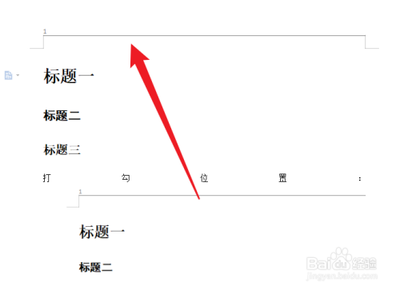
一、页码从第一页设置
(一)常规操作
- 点击【插入】-在页眉和页脚工具栏上方选择【页码】-【页面底端】-【普通数字2】,即可在Word页脚中间添加页码了。
- 点击【设计】-【页码】-【设置页码格式】;或者先选中页码--鼠标右键--【设置页码格式】。
- 弹出【页码格式】对话框,选择【编码格式】并将【页码编号】下方的起始页码设置为1,点击确定,即可在文档的每一页生成连续的页码。
- 如果要更改页码字体格式等参数,可以选中页码数字,点击鼠标右键进行操作,如选择Times New Roman字体等操作。
- 若想将页码数字改成罗马数字,同样点击【插入】,然后在【页码】里选择【设置页码格式】,在弹出的【页码格式】弹出框中的【编号格式】里面选择罗马数字,然后点击确定即可。
(二)快捷操作
- 双击任意一个页面页脚的位置,按下快捷键Ctrl+F9,插入一个大括号,输入当前页码数的域代码:page,输入总页码数的域代码:numpages,并在大括号左右两边输入汉字第,页。
- 将域代码切换为阿拉伯数字编码的页码格式,按下快捷键Alt+F9就可以了。(这里的大括号,其实是Word当中的域)
二、页码从第二页设置
- 先按照常规方法添加页码后,点击【设计】-勾选【首页不同】前面的复选框,这样第1页的页码不显示,但是第2页的页码还是显示2,而不是1。
- 点击【设计】-【页码】-【设置页码格式】;或者先选中页码--鼠标右键--【设置页码格式】。
- 弹出【页码格式】对话框,选择【编码格式】并将【页码编号】下方的起始页码设置为0,点击确定,页码就从第二页开始了。
三、页码在任意页设置
- 插入分节符
- 将鼠标光标放在需要设置页码起始页的前一页末尾(例如要从正文开始设页码,就放在目录页末尾),依次点击菜单栏上的【布局】→【分隔符】→【分节符】→【下一页】。可以通过【开始】-【段落】-【显示/隐藏编辑标记】按钮,显示或隐藏分节符。这一步是为了将要设置页码的区域和不设置页码的区域分成2节。如果文档需要太多的分节,要慎重使用。
- 取消【链接到前一节】
- 鼠标左键点击要开始设置页码那一页(如正文页)的页脚位置,依次点击菜单栏上的【设计】→取消【链接到前一节】,让该页和前面的页彻底分离。默认是灰色选中状态。可以通过双击页眉或页脚的区域,能明显地看到节的信息。因为整个Word文档的页眉和页脚是共享的,如果不取消链接到前一节,设置页码的时候封面页和目录页也会被设置。
- 插入页码
- 将鼠标光标置于要设置页码页(如正文页)的页脚位置,依次点击菜单栏上的【设计】→【页码】→【页面底端】,选择一种页码格式。
- 设置页码格式
- 将鼠标光标置于该页(如正文页)的页脚位置,点击菜单栏上的【设计】→【页码】→【设置页码格式】;或者先选中页码--鼠标右键--【设置页码格式】。
- 弹出【页码格式】对话框,选择【编码格式】并将【页码编号】下方的起始页码设置为1,点击确定就可以了。如果选择续前节,则页码顺延累计;如果设定起始页码为X,则页码就是从X页开始编号。可以删除前面不需要页码页(如封面页和目录页)下面的页码即可完成从指定页开始编写页码。
四、奇偶页页码设置
- 点击【插入】-【空白页】,新增一页空白页。
- 点击【插入】-【页脚】-【添加一个空白页脚】-【设计】-勾选【奇偶页不同】的复选框,此时在奇数页会有在此处键入的提示文字,而偶数页的提示文字则不显示。
- 选中奇数页提示文字,点击【页码】-【当前位置】-【普通数字】,以相同方式添加偶数页页码即可。
五、使用【文档信息】/【文档部件】添加页码
- 当现有文件中页眉或页脚已有其他内容,而实际情况还要添加页码时,如果通过【插入】【页码】向现有页眉或页脚添加页码,现有文本内容会被替换为页码。此时先双击页眉或页脚区域,点击【设计】-【插入对齐制表位】,然后根据所需显示页码位置,在【对齐方式】下选择【左对齐】、【居中】、【右对齐】,单击【确定】。
- 点击【插入】-【文档信息】/【文档部件】-【域】,把输入法切换成英文,直接按键盘上的P键,在【域名】列表中选择【page】,在【域属性】下选择要使用编号格式,然后单击【确定】。
- 点击【设计】-【关闭页眉和页脚】。
本篇文章所含信息均从网络公开资源搜集整理,旨在为读者提供参考。尽管我们在编辑过程中力求信息的准确性和完整性,但无法对所有内容的时效性、真实性及全面性做出绝对保证。读者在阅读和使用这些信息时,应自行评估其适用性,并承担可能由此产生的风险。本网站/作者不对因信息使用不当或误解而造成的任何损失或损害承担责任。
